How to retrieve the lost Windows 10 system resource manager optical drive? As the usage rate of computers is getting higher and higher, we may sometimes encounter the problem of setting up the recovery of the lost optical drive of the win10 system resource manager. If we need to set up the recovery of the lost optical drive of the win10 system resource manager, , how to deal with the problem of recovering the lost optical drive of Windows 10 system resource manager? Many friends don’t know how to operate in detail. The editor has compiled the steps to format the C drive in win11 below. If you are interested, follow the editor to read below!

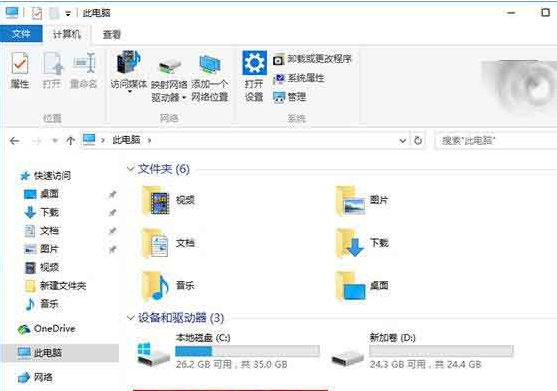
You can use the method of modifying the registry Solved, but IT Home reminds everyone that you must back up the registry before modifying it to avoid losses caused by misoperation that are difficult to recover.
The specific method is as follows:
1. After entering regedit in the Cortana taskbar, press Enter to enter the registry editor
2. Navigate to
HKEY_LOCAL_MACHINESystemCurrentControlSetServicesatapi
3. Right-click on the atapi, create a new item (as shown below), name it Controller0
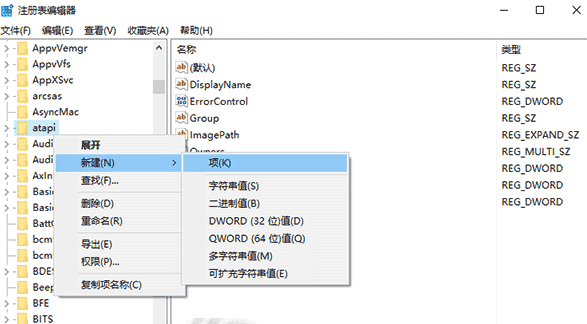
4. Create a DWORD named EnumDevice1 (32 bit) value, and set its numerical data to 1, as shown in the figure -
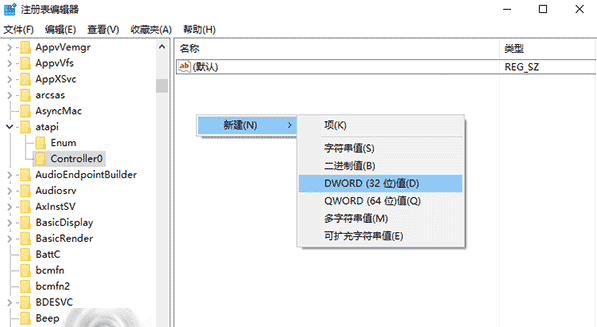
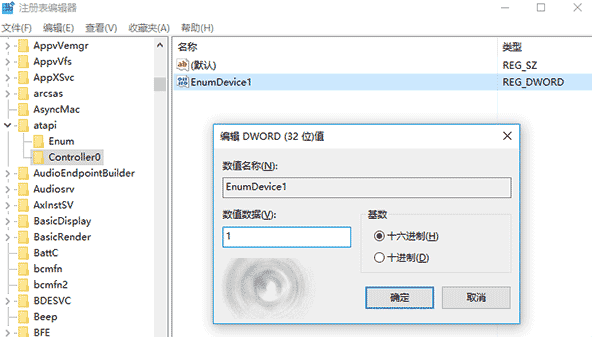
If the above method does not solve the problem, you can make further modifications as follows: 1. After entering regedit in the Cortana taskbar, press Enter to enter the registry editor 2. Locate HKEY_LOCAL_MACHINESYSTEMCurrentControlSetControlClass{4D36E965-E325-11CE-BFC1-08002BE10318} 3. Find and remove UpperFilters and LowerFilters, as shown below-
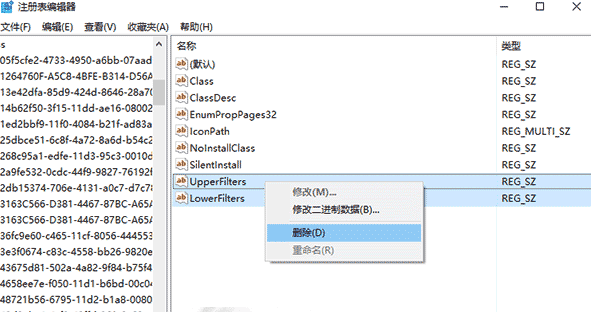
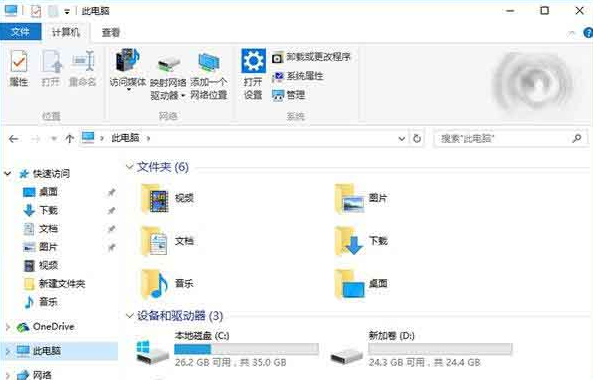
The above is the detailed content of How to recover lost Windows 10 system resource manager optical drive. For more information, please follow other related articles on the PHP Chinese website!